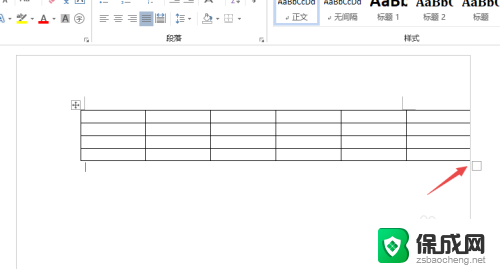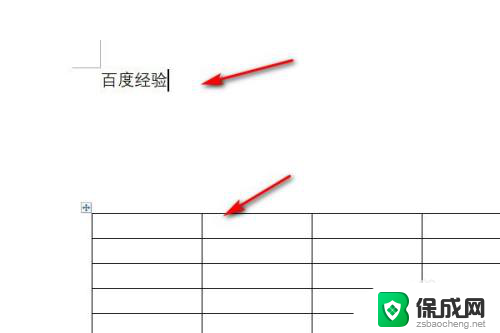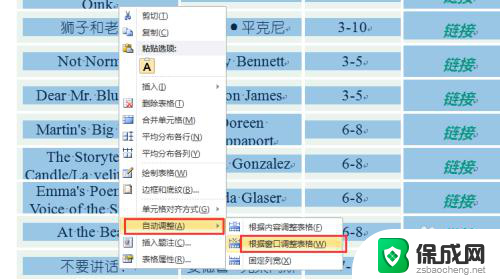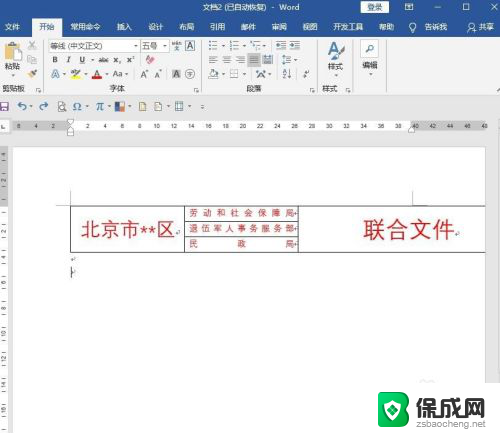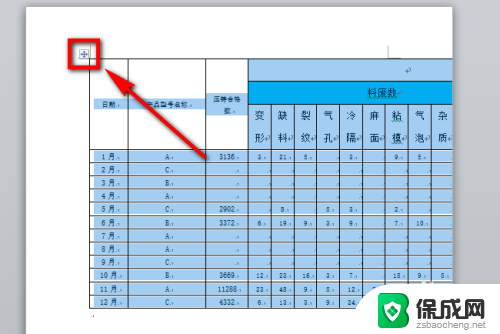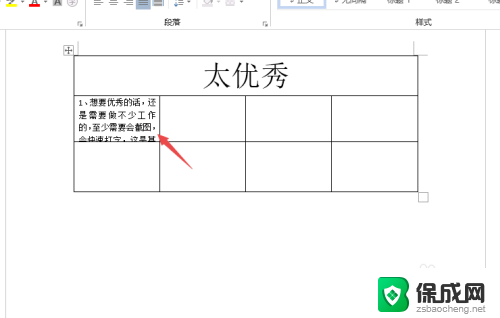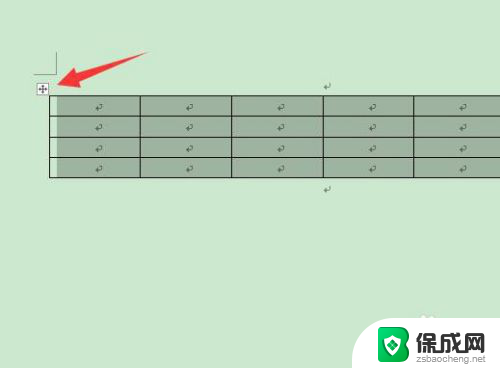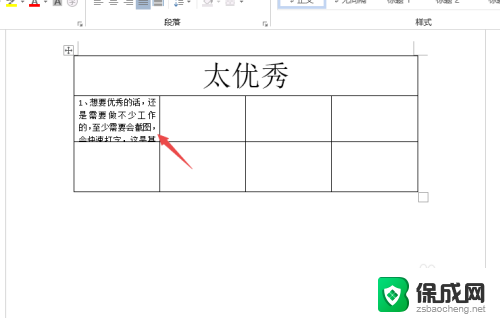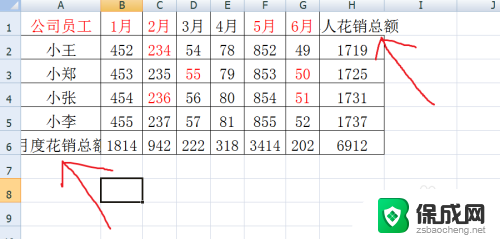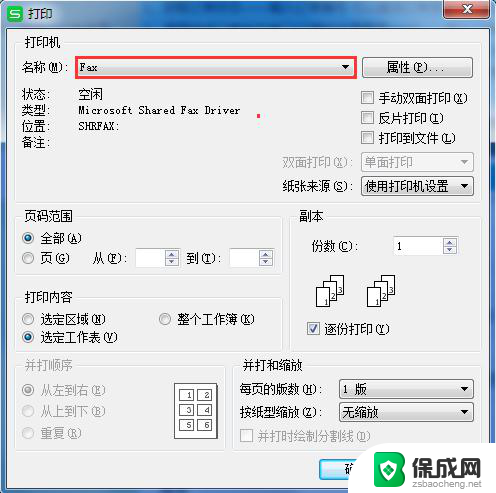word里表格太大右侧显示不全 Word表格太大怎么缩小显示
更新时间:2024-05-11 17:55:15作者:xiaoliu
在日常工作和学习中,我们经常会用到Word表格来整理和展示数据,有时候表格内容过大,会导致右侧显示不全,给阅读和编辑带来不便。为了解决这个问题,我们可以通过一些简单的方法来缩小Word表格的显示,使其更加清晰和易读。接下来我们将介绍几种方法来帮助你缩小Word表格的显示,提高工作效率。
操作方法:
1.先打开电脑,然后打开一个含有表格显示不全的word文档;
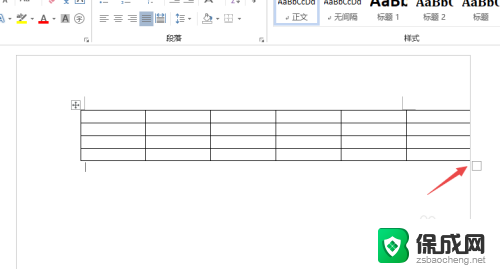
2.然后点击表格左上角的按钮从而选中表格;
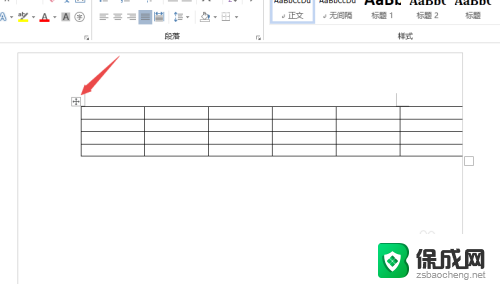
3.然后右击选择自动调整;
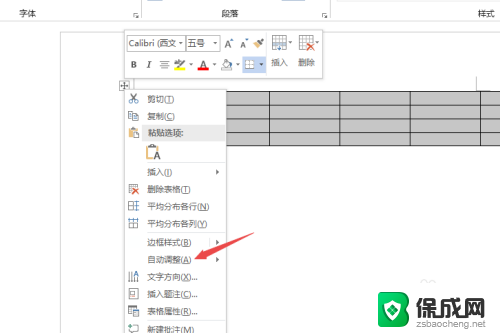
4.之后点击根据窗口自动调整表格;
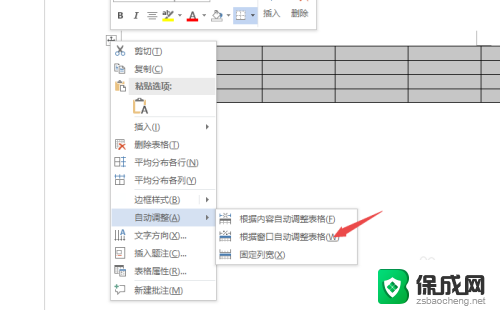
5.之后点击文档空白处;
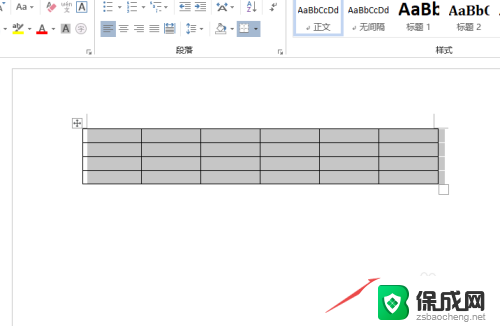
6.最终结果如图所示,这样我们就看到表格显示完全了。
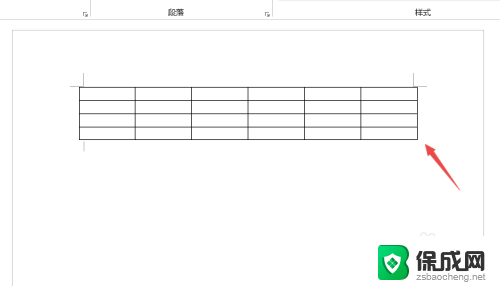
以上就是Word中表格太大右侧显示不全的全部内容,如果您遇到了这种情况,您可以按照以上方法解决,希望这些方法对大家有所帮助。